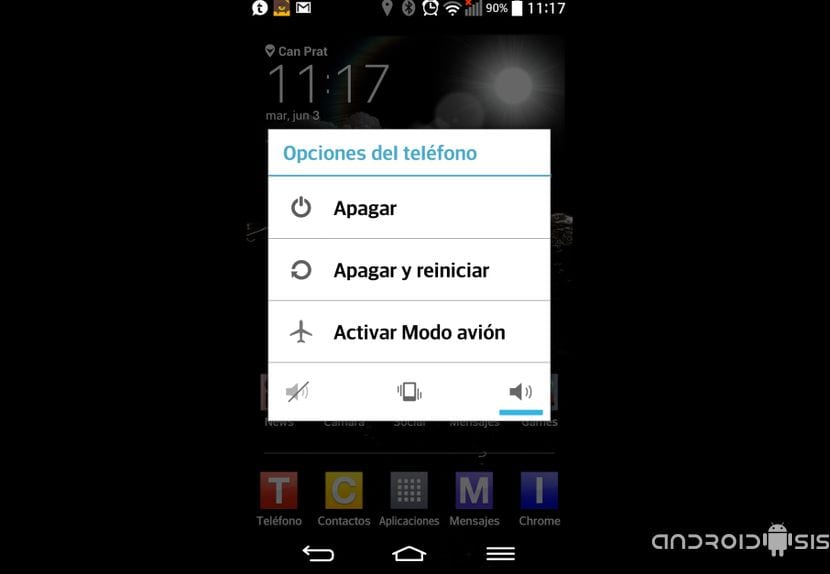I dag vil vi fortælle dig alt, hvad en Android-bruger skal vide og vide om Android Safe Mode. Så jeg har besluttet at oprette denne artikel, hvor jeg ud over at forklare alt om denne Android Safe Mode drager fordel af en forklarende video for at vise dig, hvordan du får adgang til og afslutter denne Android Safe Mode.
Dette er en praktisk videoundervisning, som vi kunne inkludere i serien af grundlæggende tutorials til Android, en serie af nemme tutorials til uerfarne Android-brugere der ikke ved, hvor mange funktioner og konfigurationer af vores Android-terminaler findes. Så hvis du er en relativt ny bruger af Androido-operativsystemet, vidste du simpelthen ikke eller vidste ikke om denne Android Safe Mode, jeg opfordrer dig til at fjerne din tvivl og vide, hvordan man løser nogle af de mest almindelige problemer, som brugere kan støde på. af Android-terminaler.
Hvad er Android Safe Mode?
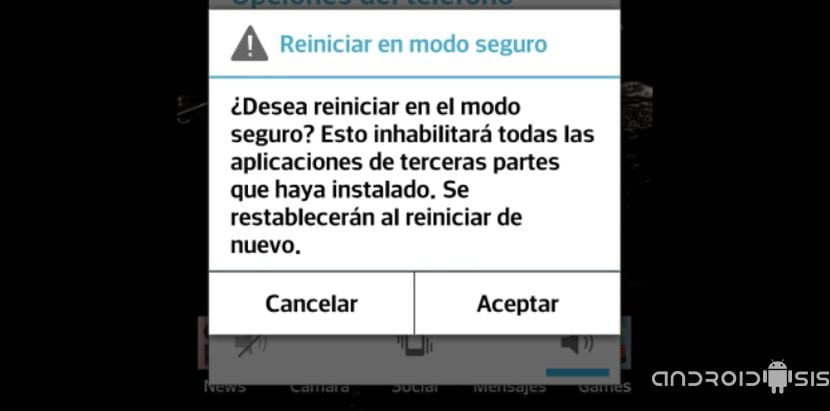
El Android Safe Mode Det er en simpel opstart af Android-operativsystemet, hvor tKun de nødvendige applikationer og tjenester er stadig indlæst for en korrekt betjening af vores enhed. På denne måde vil vi kun indlæse eller genstarte Android-operativsystemet på vores mobil eller tablet uden nogen applikation, der er downloadet eller installeret hverken eksternt eller via Googles egen Play Butik.
Kom nu, så du vænner dig til ideen, I Android Safe Mode er vores terminal fyldt med de applikationer og tjenester, der blev installeret som standard. inden din begynder du at installere og afinstallere applikationer og spil.
Hvordan får jeg adgang til Android Safe Mode?
Som jeg viser dig i den video, som vi leder dette indlæg med, til få adgang til Android Safe Mode det er så simpelt som klik på tænd / sluk-knappen af vores Android-terminal, tænd / sluk-knappen, og når indstillingerne for Android-lukning og genstart vises på skærmen, behøver vi kun hold Sluk-indstillingen nede i et par sekunder så operativsystemet selv spørger os, om vi vil genstarte systemet i den førnævnte Android Safe Mode.
Hvad kan jeg gøre fra Android Safe Mode?
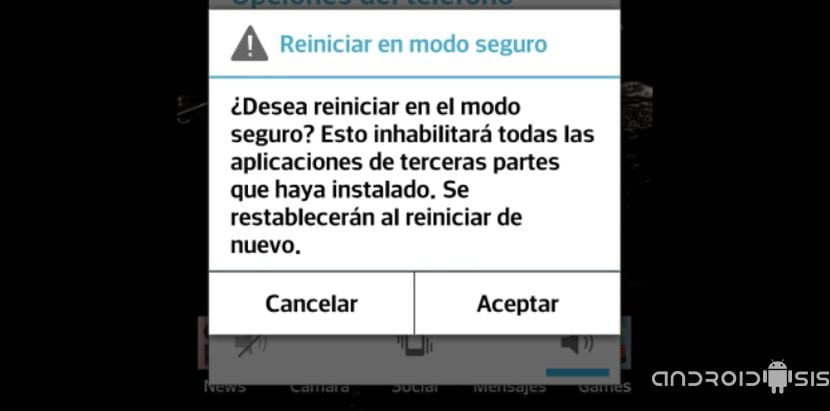
Fra Android Safe Mode får vi muligheden for f.eks. afinstallere ethvert installeret program, som vi ikke kan få fra normal tilstanddet være sig af spørgsmålet eller grunden der er. Dette skyldes undertiden, at applikationen indeholder en eller anden form for malware eller virus, der klamrer sig til systemet og forhindrer os og gør det vanskeligt at afinstallere på en normal måde.
En anden ting, der for eksempel opstår for mig, er når et installeret program begynder at spille dumt af en eller anden grund og efterlader os vores Android-terminal fuldstændig fanget uden at være i stand til at få adgang Indstillinger / applikationer hvorfra du kan afinstallere applikationen normalt. Dette er mere almindeligt, end det kan synes i starten, især hvis vi installerer applikationer uden for Play Butik, hvilket svarer til applikationer fra ukendte kilder, dem, som vi downloader og installerer i APK-format og ikke er kompatible med vores Android-terminal. Den mest almindelige sag kan ses i Android Launchers, når de er installeret, og har givet tilladelser til at køre som standardapplikationen.
Hvordan jeg angiver og viser dig i videoen, fra Android Safe Mode kan vi få adgang til applikationsafsnittet i menuen Indstillinger på vores enhed og derfra med total normalitet og komfort, slet applikationen, der giver os alvorlige problemer på vores Android.